 聚合点工具使用面要素汇总一组点要素。面要素的边界用于收集每个区域内的点以计算统计数据。生成的图层将使用分级符号显示每个区域内的点数。
聚合点工具使用面要素汇总一组点要素。面要素的边界用于收集每个区域内的点以计算统计数据。生成的图层将使用分级符号显示每个区域内的点数。
工作流示意图

示例
在美国,龙卷风是最具破坏力的一种风暴。您想要了解龙卷风在各州各县造成的影响,包括人员伤亡、财产损失和经济损失。您可以获取美国境内的龙卷风位置,但是您需要一个更好的方法来对所选边界范围内的数据进行可视化。您可以将龙卷风数据聚合到州县边界,并按人口对数据进行规范化,从而找到受龙卷风影响最为严重的区域。
提示:
如果已将门户配置为使用 Living Atlas 内容,则可以使用包含人口数据的州县 Living Atlas 图层来聚合工作流中使用的龙卷风数据。
用法说明
聚合点用于在一组边界范围内收集并汇总点要素。输入参数必须包括要聚合的点和聚合区域。
您可以提供要用于分析的区域图层,也可以生成要聚合到的指定大小和形状(六边形或正方形)的图格。条柱大小将指定条柱的大小。如果聚合到六边形,则大小为每个六边形的高度,而所生成六边形的宽度为高度除以根号 3 再乘以 2。如果要聚合到正方形,则条柱大小为正方形的高度(等于宽度)。
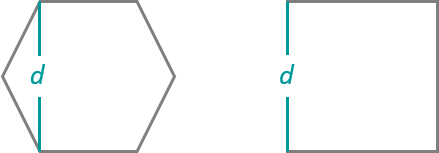
提示:
您可以通过在下拉菜单中选择选择分析图层将不在 Map Viewer 中的图层添加到工具窗格。
默认情况下,保留不含点要素的区域复选框处于选中状态。如果选中此复选框,则无论点的位置在哪,分析中使用的所有区域都将包括在结果中。不含点要素的区域将为空且其计数为 0。如果取消选中此复选框,则不含点要素的区域将完全从结果图层中移除。取消选中此复选框可能会对结果区域产生重大影响。
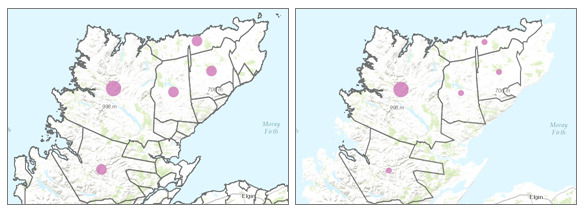
通过最基本的聚合,对每个边界中的点数进行计算。基础统计数据(总和、最小值、最大值、平均值和标准差)还可以根据数值字段进行计算。系统将分别计算每个区域的统计数据。
统计计算还可通过含有分类值的字段进行分组。按字段对统计数据进行分组后,即可计算整个区域的统计数据或各个群组的统计数据。两种统计数据数据均可在结果图层的弹出窗口中进行查看。整体统计数据以数字形式给出,而分组统计数据则在弹出窗口中以图表形式给出。系统还将创建汇总表,根据分组字段值列出每个要素和统计数据。添加少数、多数复选框将返回计数最低和最高的群组,添加百分比复选框将返回少数群组和多数群组中点的百分比。
如果选中使用当前地图范围,则仅分析当前地图范围中可见的输入点图层以及区域图层中的要素。如果未选中,则会对输入点图层和区域图层内的所有要素进行分析,包括超出当前地图范围的要素。
限制
输入必须包含点图层和面图层。线和面无法通过聚合点工具在边界内聚合。
聚合点的工作原理
生成图格
可以生成方形和六边形图格,将面而不是点聚合到输入面图层。使用指定大小尺寸在面积不变的自定义投影坐标系中生成条柱,以确保大小相等且适合感兴趣区域。基于输入图层的地理范围选择适当的等积投影和参数。创建条柱后,它们会在用于分析之前投影回输入数据的坐标系。
分析完成后,结果会投影到 Web 墨卡托用于显示(默认),或者投影到您的自定义底图的投影。Web 墨卡托投影可能会造成结果变形,尤其是对于大条柱或极点区域附近的条柱。这些变形只是显示的一部分,并没有反映出分析不精确。
等式
标准差由下列等式计算得出: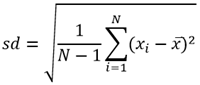

计算
点图层仅使用输入边界内的点要素进行汇总。结果将使用分级符号进行显示。
以下图表解释了假设边界内点图层的统计计算过程。Population 字段用于计算图层的统计数据(总和、最小值、最大值、平均值和标准差)。
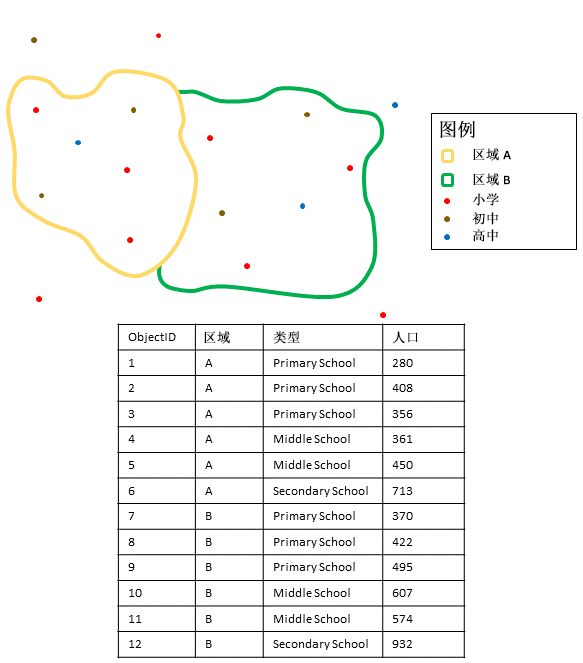
| 统计 | 结果区 A |
|---|---|
总和 | |
最小值 | 最小值: |
最大值 | 最大值: |
平均值 | |
标准差 |  |
在现实场景中,可使用此分析确定每个学区中学生的总数。每个点表示一所学校。Type 字段给出了学校类型(小学、中学或高中),学生人数字段给出了每所学校招收的学生人数。上表给出了针对区域 A 的运算和结果。从结果中,您可以看到区域 A 中有 2568 名学生。运行聚合点工具时,也会给出区域 B 的结果。
类似工具
使用聚合点来汇总区域内的点。其他工具或许在解决略有差异的类似问题时十分有用。
Map Viewer 分析工具
如果您正在尝对线或面进行汇总,请使用范围内汇总工具。
ArcGIS Pro 分析工具
聚合点同样适用于 ArcGIS Pro。要从 ArcGIS Pro 运行工具,则工程的活动门户必须运行 Portal for ArcGIS 10.5 或更高版本。您还必须使用相应帐户登录到门户,该帐户应具有在门户中执行标准要素分析的权限。